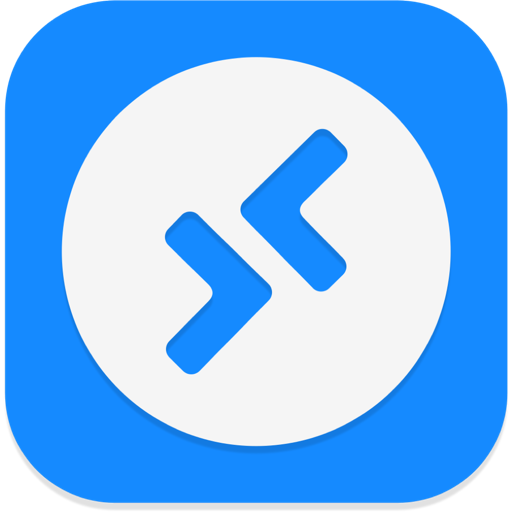Microsoft Remote Desktop Beta for Mac有什么常见问题?
时间:2018-08-08 浏览次数:1532 编辑:user04
Microsoft Remote Desktop Beta for Mac是Mac平台上一款功能强大的微软远程桌面软件,您可以通过它随时远程连接到Windows和Mac进行办公,以下是小编为大家带来了Microsoft Remote Desktop Beta for Mac常见问题,有需要的朋友快来看看吧!
Microsoft Remote Desktop Beta for Mac常见问题
设置
如何设置 PC 的远程桌面?
我有我的设备设置,但我认为 PC 的准备。 帮助?
首先,您已看到远程桌面安装向导? 它将引导您完成准备您的 PC 远程访问。 下载并运行工具以获取所有内容在 PC 上的设置。
否则,如果您希望手动执行操作,请继续阅读。
Windows 10,请执行以下操作:
- 在您想要连接到设备上,打开设置。
- 选择系统,然后选择远程桌面。
- 使用滑块来启用远程桌面。
- 一般情况下,最好保留 PC 唤醒和发现便于建立连接。 单击显示设置以转到您的 PC,您可以在其中更改此设置的高级设置。 > [!NOTE] > 无法连接到 PC 的休眠或休眠状态,因此请确保休眠和休眠远程 PC 上的设置设置为Never。 (休眠上不可用所有 Pc。)
记下此 PC 下如何连接到此计算机的名称。 您将需要此配置客户端。
您可以授予的特定用户访问此 PC-要执行的操作,请单击选择的可以远程访问此 PC 的用户的权限。 Administrators 组的成员会自动具有的权限。
连接、 网关和网络
为什么无法连接使用远程桌面?
- 找不到远程 PC。 请确保您具有权限的 PC 名,然后检查是否正确输入该名称。 如果仍无法连接,请尝试使用远程 PC 的 IP 地址,而不 PC 名称。
- 没有网络问题。 请确保您具有 internet 连接。
- 防火墙可能被阻止的远程桌面端口。 如果您使用的 Windows 防火墙,请按照下列步骤:
- 打开 Windows 防火墙。
- 单击允许应用程序或功能通过 Windows 防火墙。
- 单击更改设置。 系统可能会要求你提供管理员密码或确认你的选择。
- 在允许应用程序和功能,下选择远程桌面,然后点击或单击确定。
- 如果您使用其他防火墙,请确保远程桌面 (通常为 3389) 端口处于打开状态。
为什么我无法登录到远程 PC?
如果您可以看到远程 PC 的登录屏幕,但无法登录,您可能不具有已添加到远程桌面用户组或任何远程 PC 上具有 administrator 权限的组。 提出您的系统管理员可以执行此操作为您。
公司网络的操作支持哪些连接方法?
- 如果您想要访问 office 桌面从公司网络外的,您的公司必须提供一种方法的远程访问。 远程桌面客户端当前支持以下功能:
- 终端服务器网关或远程桌面网关
- 远程桌面 Web Access
- VPN (通过 iOS 内置 VPN 选项)
VPN 操作不起作用
VPN 问题可以有多个原因。 第一步是验证 VPN 与您的 PC 或 Mac 计算机位于同一网络上正常工作。 如果您不能与 PC 或 Mac 中进行测试,您可以尝试访问公司 intranet 网页与设备的浏览器。
要检查的其他事项:
- 3g 网络阻止或损坏 VPN。 有几个世界上提供的 3g 提供商为阻止或损坏 3g 流量。 验证 VPN 连接正常工作的一分钟内。
- L2TP 或 PPTP Vpn。 如果在您的 VPN 中使用 L2TP 或 PPTP,请设置发送的所有流量为 ON VPN 配置中。
- VPN 配置不正确。 配置错误的 VPN 服务器可以是 VPN 连接永远不正常或段时间后已停止工作的原因。 确保测试与 iOS 设备的 web 浏览器或 PC 或 Mac 同一网络上,如果发生这种情况。
如何测试如果 VPN 正常运行?
验证已在设备上启用 VPN。 您可以通过在内部网络上转到网页或使用 web 服务只通过 VPN 可用的测试 VPN 连接。
如何配置 L2TP 或 PPTP VPN 连接?
如果在您的 VPN 中使用 L2TP 或 PPTP,请务必设置发送的所有流量为ON VPN 配置中。
Web 客户端
可以使用的浏览器?
Web 客户端支持边缘,Internet Explorer 11 Mozilla Firefox (v55.0 及更高版本),Safari 和 Google Chrome。
我可以使用哪些 Pc 来访问 web 客户端?
Web 客户端支持 Windows、 macOS、 Linux 和 ChromeOS。 目前不支持移动设备。
可以在远程桌面部署一个网关不使用 web 客户端?
不可以。 客户端要求远程桌面网关连接。 不知道这意味着? 有关该产品中提出您的管理员。
远程桌面 web 客户端是否替换远程桌面 Web Access 页上?
不可以。 远程桌面 web 客户端位于在比远程桌面 Web Access 页上不同的 URL。 可以使用 Web Access 页或 web 客户端浏览器中查看远程资源。
我可以在其他网页中嵌入 web 客户端?
目前不支持此功能。
监视器、 音频和鼠标
如何使用所有我监视器?
若要使用两个或多个屏幕,请执行以下操作:
- 右键单击您想要启用多个屏幕,远程桌面,然后单击编辑。
- 启用使用所有监视器和全屏显示。是否支持双向声音?
是否支持双向声音?
远程桌面客户端不支持声音上游 (从客户端到服务器麦克风)。
如果不播放声音,我可以做什么?
登录到会话 (不只是断开连接,一直注销),然后再次登录。
Mac 客户端的硬件问题
视网膜解决方案是否受支持?
是,远程桌面客户端支持视网膜分辨率。
如何启用辅助右键单击?
为了使右键单击内打开会话有三个选项的使用:
- 标准 PC 两个按钮 USB 鼠标
- : Apple 变魔术那样若要启用右键单击,单击鼠标系统首选项中停靠、 单击鼠标,然后启用第二单击。
- Apple 变魔术那样 Trackpad 或 MacBook Trackpad: 若要启用右键单击,单击中停靠系统首选项,单击鼠标,然后启用单击第二。
Airprint 受支持?
否,远程桌面客户端不支持 Airprint。 (这适用于 Mac 和 iOS 客户端。)
为什么在会话中显示不正确的字符?
如果您使用国际键盘,您可能会看到问题的会话中显示的字符执行与字符曾 Mac 键盘上。
这可能发生在下列情况下:
- 您正在使用远程会话不能识别键盘。 当远程桌面不能识别键盘时,它将默认为与远程 PC 上次使用的语言。
- 要连接到远程 PC 上以前断开连接的会话和远程 PC 使用与语言不同的键盘语言当前试图使用。
语言设置如何影响键盘远程会话中?
有许多类型的 Mac 键盘布局。 其中包括 Mac 特定布局或为其可能不可用版本的 Windows 在要插入的远程完全匹配的自定义版式。 远程会话映射到的最佳匹配在远程计算机上可用的键盘语言键盘。
如果 Mac 键盘布局设置为 PC 版本的语言键盘 (例如,法语 &nDash; PC) 应正确映射所有项和键盘应该能解决问题。
如果 Mac 键盘布局设置为键盘 (例如,法语) 的 Mac 版本远程会话将映射您到 PC 的法语版本。 Mac 键盘快捷方式是使用 OSX 上使用的一些将在远程 Windows 会话不工作。
如果您的键盘布局设置为 (例如加拿大-法语) 的语言的变体和远程会话无法将您映射到的确切的变体,远程会话将映射您为最接近的语言 (例如,法语)。 Mac 键盘快捷方式是使用 OSX 上使用的一些将在远程 Windows 会话不工作。
如果您的键盘布局设置为远程会话不能与所有匹配的布局,将默认远程会话来为您提供上次与该 PC 一起使用的语言。 在这种情况下,或在需要更改的远程会话来匹配 Mac 键盘语言的情况下可以与您想要使用,如下所示最匹配的语言远程会话中手动设置键盘语言。
使用以下说明更改内远程桌面会话的键盘布局:
在 Windows 10 或 Windows 8:
- 从内远程会话中,打开区域和语言。 单击启动 > 设置 > 时间和语言。 打开区域和语言。
- 添加您想要使用的语言。 然后关闭区域和语言选项窗口。
- 现在,在远程会话中,您将看到语言之间切换的能力。 (在右侧远程会话,时钟附近。)单击您想要切换到 (如Eng) 的语言。
您可能需要关闭并重新启动应用程序当前使用的键盘更改才能生效。
特定错误
为什么收到"权限不足"错误?
不允许您访问您想要连接到的会话。 最可能的原因是您尝试连接到的管理会话。 只有管理员允许连接到控制台。 确认控制台交换机关闭在远程桌面的高级设置。 如果这不是问题的源,请与系统管理员联系以获取更多帮助。
客户端为什么说不是否存在任何 CAL?
远程桌面客户端连接到远程桌面服务器时,服务器会发出远程桌面服务客户端访问许可证 (RDS CAL) 存储由客户端。 客户端连接时,它将再次使用其 RDS CAL 和服务器将不颁发另一个许可证。 如果在设备上 RDS CAL 是丢失或损坏,则服务器将颁发另一个许可证。 当达到的许可设备的最大数量服务器将不会发出新 RDS Cal。 与网络管理员联系以寻求帮助。
我为什么收到"拒绝访问"错误?
连接尝试时生成的远程桌面网关和结果不正确的凭据的"访问被拒绝"错误。 验证您的用户名和密码。 如果连接工作之前,最近发生错误,您可能已更改 Windows 用户帐户密码并没有它尚未中更新远程桌面设置。
"RPC 错误 23014"或"错误 0x59e6"平均值会如何?
出现时RPC 错误 23014或错误 0x59E6 等待几分钟后重试,RD 网关服务器已达到的最大活动连接数。 RD 网关上运行的最大连接数不同具体取决于 Windows 版本: Windows Server 2008 R2 Standard 实现限制为 250 的连接数。 Windows Server 2008 R2 Foundation 实现限制为 50 的连接数。 所有其他 Windows 实现允许限制的连接数。
"分析 NTLM 质询失败"错误是什么意思?
此错误是远程的 PC 上的配置不正确导致的。 确保在远程计算机上的 RDP 安全级别设置设置为"客户端兼容。" (与系统管理员如果您需要执行此操作的帮助。)
用途"TS_RAP 不允许您以连接到给定的主机"含义?
资源授权策略的网关服务器上停止您连接到远程 PC 的用户名时,将发生此错误。 这可以发生在下列情况:
- 远程 PC 名称为网关的名称相同。 然后,当您尝试连接到远程计算机,连接转到网关相反,它可能不具有访问权限。 如果您需要连接到网关,请不要 PC 名称为使用外部网关名称。 改用"localhost"的 IP 地址 (127.0.0.1) 或内部服务器名称。
- 您的用户帐户不是远程访问的用户组的成员。

小编的话
以上就是小编为大家带来的“Microsoft Remote Desktop Beta for Mac有什么常见问题?”全部内容,更多Mac软件相关资讯请继续关注Mac天空!